如何在 VirtualBox 中匯出、匯入和複製虛擬機
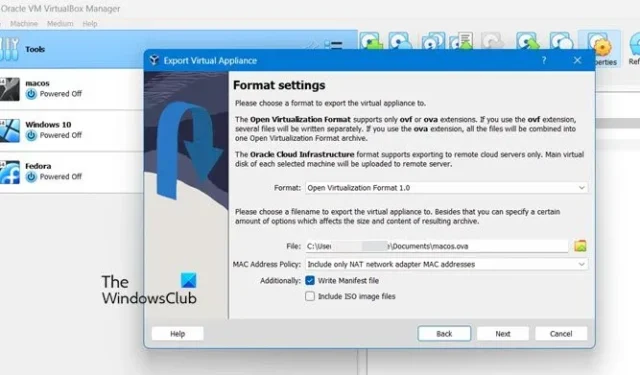
如果您嘗試在 Oracle VirtualBox 中複製虛擬機,您有兩個選擇:匯出並匯入到單獨的電腦或建立克隆。在這篇文章中,我們將了解如何在 VirtualBox 中匯出、匯入和複製虛擬機器。
在繼續在 VirtualBox 中匯出、匯入或複製虛擬機器之前,我們需要檢查以下事項。首先,請確保您擁有最新版本的 VirtualBox,為此請導航至「檔案」>「檢查更新」。如果有任何可用更新,請繼續安裝它們。
安裝更新後,建議您關閉所有活動虛擬機器並關閉 VirtualBox。這有助於最大限度地減少衝突並確保正確匯出虛擬機器。
如何在 VirtualBox 中匯出虛擬機
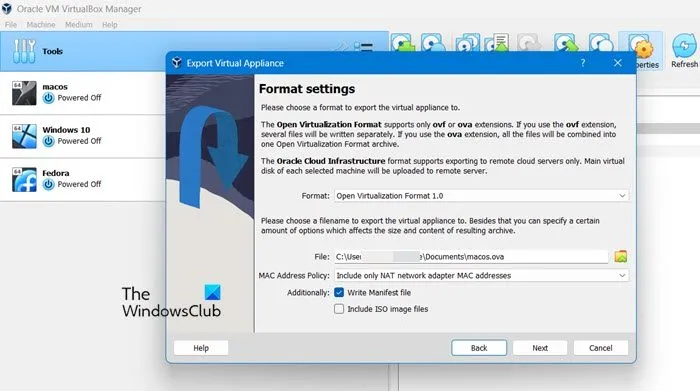
若要在 Oracle VirtualBox 中匯出 VM,您需要執行下列步驟。
- 如前所述,關閉所有虛擬機器並關閉 VirtualBox 應用程式。
- 幾分鐘後,啟動 VirtualBox 應用程序,然後轉到“工具”>“匯出設備”。
- 現在,點擊引導模式。
- 然後,您必須選擇要匯出的計算機,然後按一下「下一步」按鈕以開啟「裝置設定」面板。
- 在設備設定面板中,我們需要配置匯出。因此,更改生成的檔案格式,選擇匯出的檔案名,並定義是否要保留 MAC 位址和其他網路配置。
- 如果您不想更改任何內容,請堅持使用預設選項。確保格式欄位設定為開放虛擬化格式 1.0。
- 在標記為「文件」的欄位中,您需要修改導出的目標和名稱。預設情況下,該文件將匯出到「文件」資料夾,並與您的虛擬機器同名。
- 現在,繼續選擇 MAC 位址,或僅堅持預設選項,其中僅包含 NAT 網路介面卡 MAC 位址。
- 如果您不想將來再次下載 ISO 文件,請確保選擇「寫入清單檔案」並選擇「包括 ISO 映像檔」。隨後,按一下「下一步」進入虛擬系統設定面板。
- 在虛擬系統設定中,雙擊要編輯的行並提及所有必需的詳細資訊。
- 最後,點擊完成以完成您的請求並開始匯出。
這可能需要您耐心等待,因為這需要一些時間。
如何在 VirtualBox 中導入虛擬機
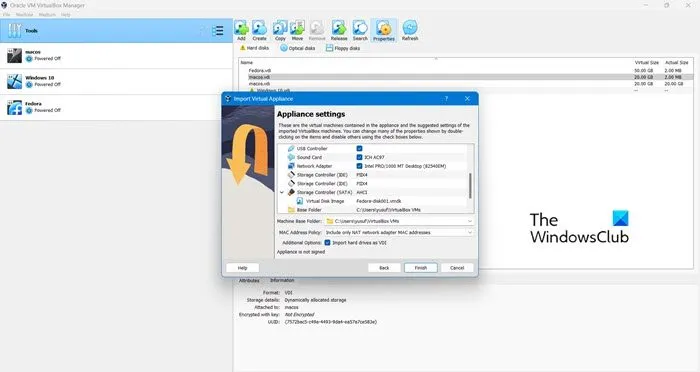
匯入比匯出更容易,因為您不必選擇我們之前所做的所有選項。若要匯入 VDI,您需要執行下列步驟。
- 首先,開啟 VirtualBox,然後前往「工具」>「導入裝置」。
- 點擊“文件”旁邊的“瀏覽”圖標,然後導航到您儲存的位置。 OVA 檔案並選擇它。
- 按一下“下一步”。
- 如果需要,請變更上述選項,然後按一下「完成」。
希望這能為您完成這項工作。
如何在 VirtualBox 中克隆虛擬機
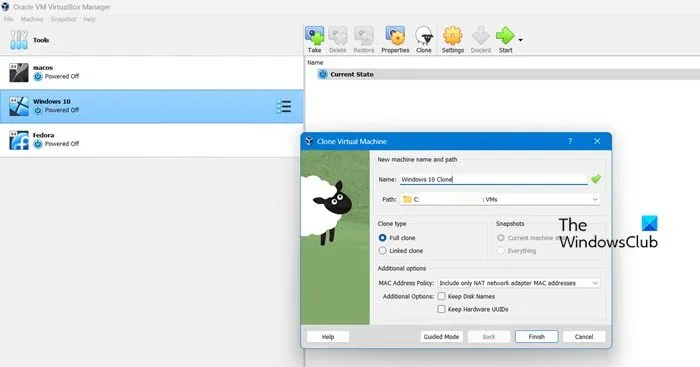
最後,讓我們看看如何複製虛擬機器。 VM 複製是指虛擬機器的副本。原始虛擬機稱為父虛擬機,而新建立的虛擬機稱為複製虛擬機。克隆過程完成後,克隆虛擬機器將作為獨立的虛擬機器運作。請按照下面提到的步驟執行相同的操作。
- 開啟 VirtualBox。
- 關閉你的機器。
- 右鍵單擊您的虛擬機器並選擇克隆。
- 現在,指定名稱、設定路徑並選擇克隆類型。如果您不確定要選擇什麼,請選擇“完整克隆”並保持其餘選項不變。
- 最後,按一下“完成”。
讓它克隆您的計算機,因為這可能需要一些時間。
就是這樣!
如何匯出和導入 VirtualBox VM?
匯出和匯入 VirtualBox 的虛擬機器非常簡單。您可以開啟應用程序,前往“工具”,然後選擇“匯出裝置”或“匯入裝置”。如果要將 VM 移至其他設備,請將其匯出並複製。結果創建的 OVA 文件,然後將其發送到所需的設備。若要了解如何進行所有匯出和匯入,請查看前面提到的指南。
如何在 VirtualBox 中克隆虛擬機器?
VirtualBox 為您提供了一個可以輕鬆複製虛擬機器的實用程式。您需要打開 VirtualBox,右鍵單擊計算機,然後選擇克隆。輸入詢問的信息,然後單擊“完成”,就這麼簡單。



發佈留言